- O que são Mensagens Automáticas
- Como configurar Mensagens Automáticas
- Sugestões de uso e boas práticas
Neste artigo iremos abordar uma a uma as configurações de Mensagens Automáticas na Becon. É através dessas funções que você poderá automatizar seus atendimentos, fazendo a plataforma trabalhar para você. Por isso, entender como cada uma funciona é muito importante!
Vamos lá!
Neste tutorial utilizamos um navegador web para acessar a plataforma do Becon Whatsapp e um usuário Administrador (ou que tenha acesso ao Menu de Automações).
Ao acessar o Menu superior “Automações”, a primeira página que aparece já é a de Mensagens Automáticas.

O que são Mensagens Automáticas
Mensagens automáticas são mensagens pré-configuradas para serem enviadas pelo sistema baseado na sessão iniciada pelos seus contatos, são elas: 1. Boas vindas; 2. Palavra Chave; 3. Ausência; 4. Fim de Sessão.
Nota: O que é uma sessão?
Uma sessão é uma janela de 24 horas, sempre contada desde a última mensagem enviada pelo seu cliente, onde sua empresa pode enviar mensagens para ele sem nenhum tipo de restrição. Uma sessão só pode ser iniciada de uma forma: o recebimento de uma mensagem enviada pelo seu cliente.
Essa é, para o Facebook, a demonstração clara de que aquela pessoa tem interesse em ouvir o que sua empresa tem a dizer. A mensagem pode ser espontânea, quando o cliente diretamente envia uma mensagem à sua empresa (conversa reativa), ou quando você faz o contato inicial enviando um template e ele retorna com uma mensagem (conversa proativa).
Como configurar Mensagens Automáticas
Para configurar uma Mensagem Automática, independentemente de qual delas, o processo é o mesmo, conforme a seguir:
Selecionar o departamento
A primeira coisa importante para saber é que as Mensagens Automáticas são configuradas conforme os Departamentos, por isso, para iniciar a configuração, selecione o Departamento conforme print abaixo:

Lembrando que você pode configurar o Departamento Padrão (que é para onde novos contatos obrigatoriamente serão direcionados), ou, a medida que os contatos forem interagindo entre seus departamentos, você pode ter o departamento padrão customizado.
Ativar a Mensagem Automática
Para ativar a Mensagem Automática que deseja, basta ativar o botão (1) e depois clicar em alterar mensagem (2), conforme imagem:

Selecionar Mensagem Automática que será enviada
Você deverá selecionar uma mensagem que já foi criada anteriormente, podendo ser:
- Uma Resposta Rápida;
- Um Template;
- Um Fluxo para Chatbot.
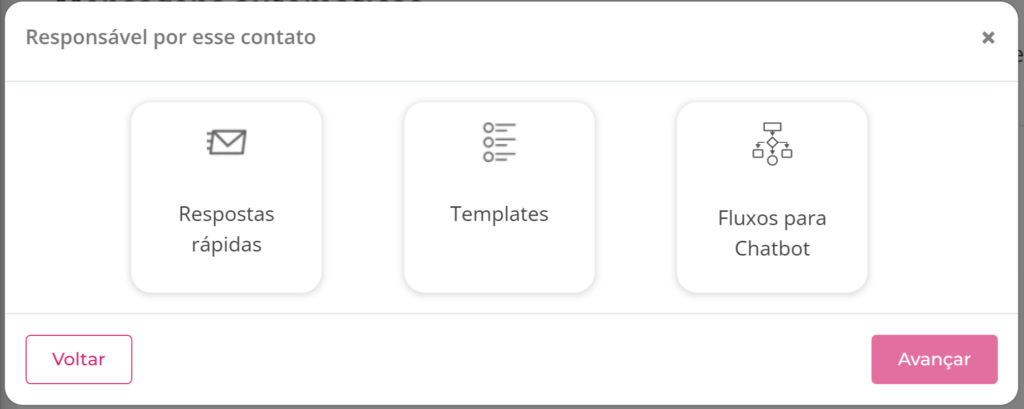
Independentemente do formato, o procedimento será o mesmo: selecionar a mensagem desejada e clicar no botão Escolher.
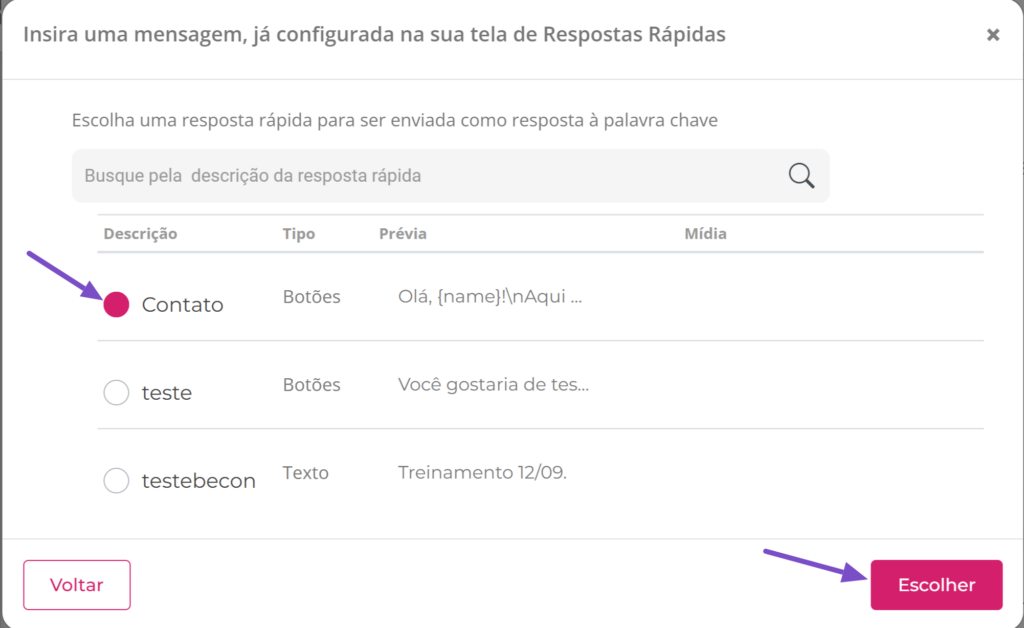
Assim que tiver escolhido, a mensagem aparecerá configurada e estará salva no Departamento selecionado.
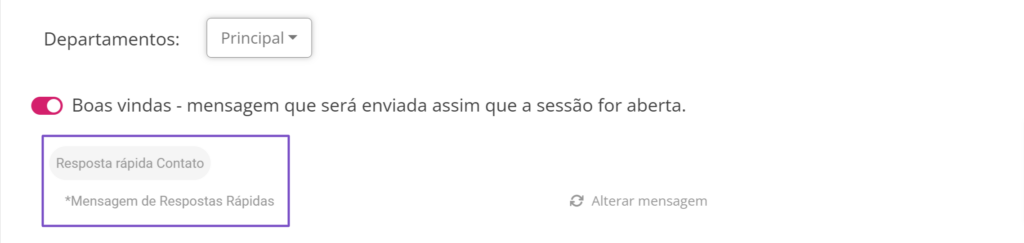
Pronto, você configurou uma Mensagem Automática!
Sugestões de uso e boas práticas
Agora, vamos abordar como funciona e sugerir alguns exemplos de uso de cada Mensagem Automática.

Boas vindas
Mensagem que será enviada assim que a sessão for aberta.
Como vimos, a sessão será aberta assim que um contato enviar uma mensagem. Caso essa função esteja ativa, o contato será imediatamente respondido pela mensagem que você configurar como Boas vindas.
Uso prático: essa função é principalmente utilizada para o Departamento Padrão, pois através de um fluxo de chatbot, por exemplo, você poderá recepcionar seus contatos e coletar uma série de informações! Mas também pode ser útil configurar mensagens de boas-vindas específicas para as demandas de cada departamento.
Importante: a mensagem de boas vindas terá prioridade em relação a todas as outras automações configuradas no departamento, e irá disparar independentemente da mensagem enviada pelo contato.
Palavra-Chave
Quando a mensagem do cliente não ativar nenhuma palavra chave, essa é a resposta enviada.
Essa mensagem automática é muito útil quando utilizada em departamentos nos quais o atendimento automático é realizado através de palavras-chaves e respostas rápidas. Assim, quando o contato digitar algo que não corresponda a nenhuma palavra-chave, essa mensagem será enviada.
Segue exemplo prático de resposta rápida com botões que pode ser usada nesse caso:

Ausência
Mensagem que será enviada quando uma sessão for aberta fora do horário de atendimento.
Essa é uma função extremamente útil para manter seus contatos informados quando eles entrarem em contato com você fora do horário de atendimento, pois poderão ser informados da sua indisponibilidade.
Informações importantes:
- A mensagem automática de ausência terá prioridade em relação a mensagem de Boas Vindas quando a sessão for iniciada fora do horário de atendimento;
- O horário de atendimento pode ser ajustado nas configurações do Número, e será o mesmo para todos os Departamentos (a Meta permite cadastrar um horário por número), porém cada Departamento poderá ter a sua própria mensagem de ausência (ou não ter).

Fim da Sessão
Mensagem que será enviada quando faltarem 30 minutos para o fim da sessão de 24 horas.
Essa função pode ser explorada de diferentes formas conforme seu objetivo. O importante é saber que, se ativa, ela irá disparar essa mensagem faltando 30min para a sessão de 24h encerrar, ou seja, 23h30 desde a última mensagem enviada pelo seu contato.
Você pode aproveitar para se despedir do contato, enviar um fluxo de avaliação, ou então tentar recuperar sua atenção, enviando algum outro fluxo ou mensagem.
Pronto! Agora que você sabe como criar e aplicar as mensagens automáticas é só colocar em prática e fazer a plataforma trabalhar para você da melhor forma!
- API
- Conceitos
- Configurações
- Integrações
- Primeiros passos
- Utilização estratégica